Kuinka nollata Spectrum Remote
Sähkömarkkinoilla spektrikaukosäätimet ovat in-asia ja erittäin suosittuja. Ne ovat yleisimmät television kaukosäätimet, ja näet niitä monissa kotitalouksissa ja muissa julkisissa paikoissa, joissa laitetta käytetään yleisesti. Voit käyttää samaa kaukosäädintä useiden laitteiden ja jopa konsolien käynnistämiseen, koska Spectrum - kaukosäätimessä on mukautettavat näppäimet. Se ei kuitenkaan ole ilman teknisiä vikoja. Sen suosiosta ja laajasta käytöstä huolimatta useat käyttäjät ovat valittaneet kaukosäätimen ongelmista ja todenneet, että se joko ei toimi ollenkaan tai toimii vain tietyillä alustoilla. Olemme osoittaneet, kuinka Spectrum Remote nollataan tässä artikkelissa. Joten jatka lukemista!
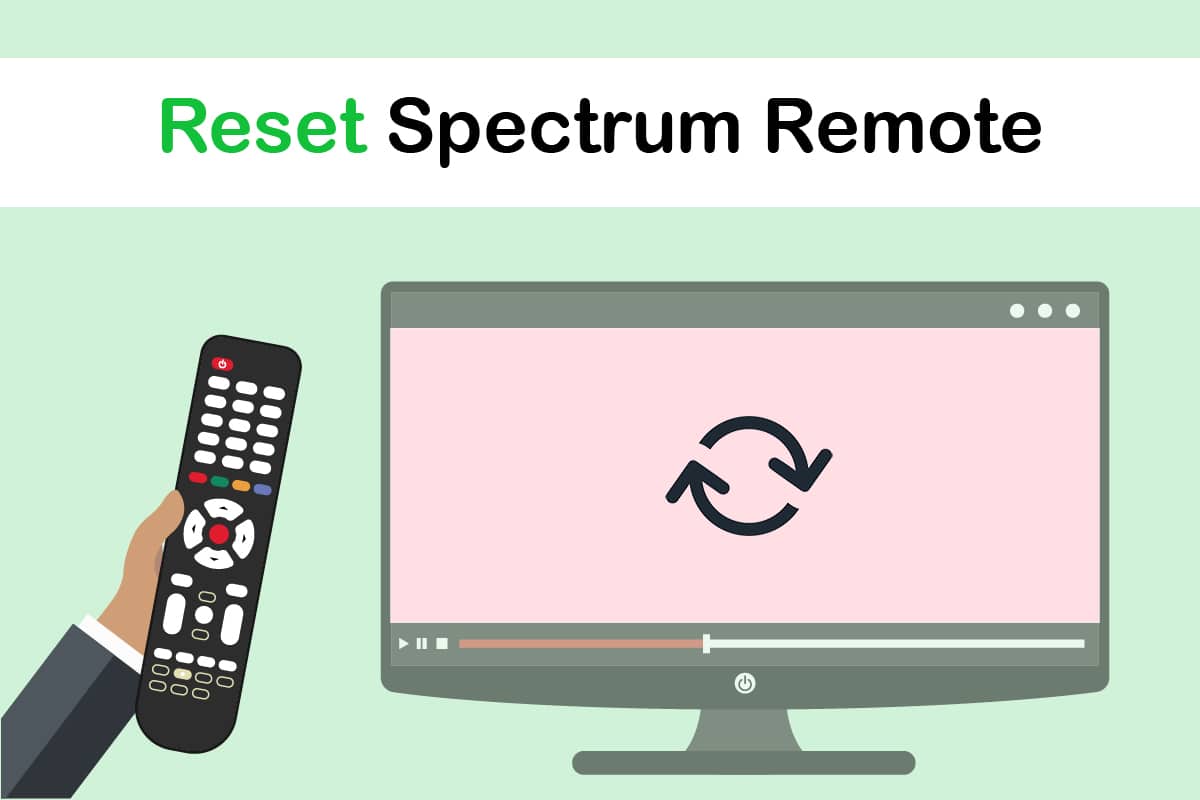
Kuinka nollata Spectrum Remote(How to Reset Spectrum Remote)
Jos spektrikaukosäätimesi ei toimi odotetulla tavalla, älä stressaa tai panikoi vaan ala miettiä uuden hankkimista. Voit silti korjata edellä mainitut sekä monet kaukosäätimen lisäongelmat. Tarkastelimme useita käyttöskenaarioita ja valitsimme suosikkimme:
- Kaukosäätimesi ei vaihda kanavia.
- Voit vaihtaa television tai muiden yhteensopivien laitteiden asemia kaukosäätimellä, mutta et äänenvoimakkuutta.
- LED - valo ei välttämättä vilku niin kuin sen pitäisi.
- Punainen LED - valo vilkkuu lakkaamatta.
- Vuorovaikutus muiden laitteiden kanssa tai häiritseminen kaukaa.
- Kun katsot televisiota tai käytät tietokonettasi, vastaus voi olla hidasta ja hidasta.
- Spektrikaukosäädin on täysin rikki.
Näiden lisäksi voi olla muita näkökohtia, jotka liittyvät etäkäyttöön muihin laitteisiin tai alustoihin. Alla luetellut ratkaisut hoitavat kaiken. Ne on järjestetty nousevassa järjestyksessä hyödyllisyyden ja vaikeuden mukaan. Ennen kuin syvennymme ratkaisuihin, kerro meille kuitenkin syyt.
Mikä aiheuttaa Spectrum Remote -kaukosäätimen toimintahäiriön?(What Causes the Spectrum Remote to Malfunction?)
Laadimme luettelon tämän ongelman uskottavista syistä tarkasteltuamme monia skenaarioita ja tutkimme niitä perusteellisesti. Jotkut syyt ovat seuraavat:
- Vahingoittunut tai rikki signaalilähetin:(Damaged or broken signal transmitter:) Jos signaalilähetin on jollakin tavalla vaurioitunut tai rikki, kaukosäätimesi ei ehkä pysty lähettämään tietoja tarkasti tai vain säästeliäästi. Tämä on fyysistä vahinkoa.
- Kaukosäädintä ei ole ohjelmoitu oikein:(Remote is not programmed correctly:) Spectrum- kaukosäätimessä(Spectrum) on useita tiloja ja vaihtoehtoja, joiden avulla käyttäjä voi valita ohjattavan laitteen. Jos asetukset ovat väärät, syntyy useita ongelmia.
- Väärin asetetut tiedot(Incorrectly set data) : Koska Spectrum - kaukosäädin tallentaa tiedot rajoitettuun tallennustilaansa, on mahdollista, että tiedot ovat vääriä tai yhteensopimattomia järjestelmän kanssa. Ongelma ratkaistaan tässä skenaariossa nollaamalla spektrin kaukosäädin.
- Virheellinen pariliitos:(Incorrect pairing:) Koska kaukosäätimet ovat ohjelmoitavia, on mahdollista, että et ole asettanut niitä kunnolla toimimaan konsolin kanssa, jota haluat käyttää.
- Spectrum-kaapelilaatikon ongelmat:(Spectrum cable box problems:) Edellä mainittujen ongelmien lisäksi kaukosäätimessä voi olla Spectrum - kaapelikoteloongelmia. Tavalliset(Standard) vianmääritystoimenpiteet ratkaisevat tämän skenaarion ongelman lähes välittömästi.
Muista, että menetät kaikki esiasetetut avaimesi ennen kuin pääsemme vastauksiin. Sinun on myös nollattava spektrikaukosäädin, jotta kaukosäädin ja kaapelilaatikko toimivat jälleen, joten pidä tämä mielessä.
Huomautus(Note) : Kun oli kyse siitä, reagoiko kaapelirasia oikein kaukosäätimeen, laitteiden käynnistysjärjestys oli ratkaiseva. Kytke ensin televisio päälle ja sen jälkeen kaapelisovitin.
Tapa 1: Vaihda kaukosäätimen paristo(Change Remote Battery)
Useimmiten akku on syyllinen tässä tilanteessa. Tässä on muutamia tärkeitä kohtia Spectrum - kaukosäätimestä.
- Spectrum -kaukosäätimiin on lisätty paristoja virran antamiseksi, ja se vaatii paljon akkua ajan myötä, koska niillä voidaan tehdä niin monia asioita.
- Kaukosäädin joko toimii ajoittain tai ei ollenkaan, kun kaukosäätimen paristot loppuvat. Koska et koskaan saa ilmoitusta, joka osoittaa, kuinka paljon akkua sinulla on jäljellä, ensimmäinen askel on vaihtaa paristot ja yrittää uudelleen.
- Kaukosäätimen paristot kannattaa vaihtaa, vaikka olisitkin tehnyt niin aiemmin. Tarkista myös, että ne ovat oikeissa paikoissa.
- On tärkeää tarkistaa, että akut ovat hyvässä toimintakunnossa; muuten tuhlaamme aikaa vianetsintään turhaan.
Poista Spectrum - kaukosäätimen paristo noudattamalla näitä ohjeita.
1. Poista paristot(batteries) kaukosäätimestä.

2. Irrota televisio(TV) ja kaapelirasia(cable box) seinästä.

3. Odota hetki(minute) .
4. Vaihda paristot(batteries) ja kytke kaikki(everything) uudelleen .
5. Tarkista, toimiiko kaukosäädin(remote) .
Tapa 2: Virran kytkeminen koko asennukseen(Method 2: Power Cycle Entire Setup)
On myös mahdollista, että ongelma ei ole kaukosäätimessä, vaan koko järjestelmässä. Televisiot ja muut konsolit eivät säännöllisesti reagoi kaukosäätimen signaaleihin. Täysi tehosykli auttaa sinua pääsemään eroon ongelmasta välittömästi. Alla on lueteltu muutamia näitä menetelmiä koskevia kohtia.
- Toinen yksinkertainen ja tehokas ongelmanratkaisuratkaisu viallisille laitteille on virrankierto.
- Yksi tehojakso ei välttämättä aina toimi. Sen sijaan asiakkaat suorittivat toistuvia virtajaksoja, mikä ratkaisi ongelman lähes välittömästi.
- Jos sinulla on useita konsoleita, kuten Xbox, tallenna kaikki edistymisesi.
Voit korjata ongelman suorittamalla virran kytkemisen koko asennukselle. Yritä suorittaa täydellinen asennus loppuun noudattamalla näitä ohjeita:
1. Sammuta se kunkin laitteen virtapainikkeella .(power button)

2. Irrota virtajohdot(power wires) jokaisesta laitteesta ja pidä virtapainiketta painettuna(power button) useita sekunteja. Tämä takaa, että kaikki vapautetaan asianmukaisesti.
3. Poista paristot (batteries)Spectrum -kaukosäätimestä ja anna niiden olla 3–5 minuuttia(3-5 minutes) ennen kuin vaihdat ne.

4. Kun olet poistanut paristot, paina kaukosäätimen virtapainiketta(power button) muutaman sekunnin ajan .
5. Varaa asennukseen noin 3-5 minuuttia(3-5 minutes) .
6. Kytke kaikki uudelleen ja käynnistä järjestelmä(system) .
7. Mene nyt eteenpäin ja yritä käyttää Spectrum-kaukosäädintä(Spectrum remote) .
Lue myös: (Also Read:) Korjaa virhe TVAPP-00100 Xfinity Streamissa(Fix Error TVAPP-00100 on Xfinity Stream)
Tapa 3: Ota television ohjaus käyttöön(Enable TV Control)
Toinen raskauttava mahdollisuus on, että kaukosäätimesi ei ole todella yhdistetty televisioon. Spectrum -kaukosäädin on saatettu liittää digiboksiin, mutta ei televisioon . (Spectrum)On mahdollista, että kun yrität hallita televisiota Spectrum - kaukosäätimellä, se ei ole mahdollista. Tämä saattaa olla melko ärsyttävää, koska pystyt hallitsemaan Spectrum Cable -boksia, mutta et televisiota, kun olet suorittanut kaikki vaiheet täydellisesti. Voit silti nollata Spectrum -kaukosäätimen etsimällä spektrivaihtoehdon, joka on otettava käyttöön.
1. Varmista, että laatikko on päällä ja navigoi valikkoon painamalla Spectrum-kaukosäätimen Menu-painiketta .(Menu button)
2. Siirry nyt kohtaan Asetukset (Settings) ja tuki(& Support) nuolinäppäimillä.
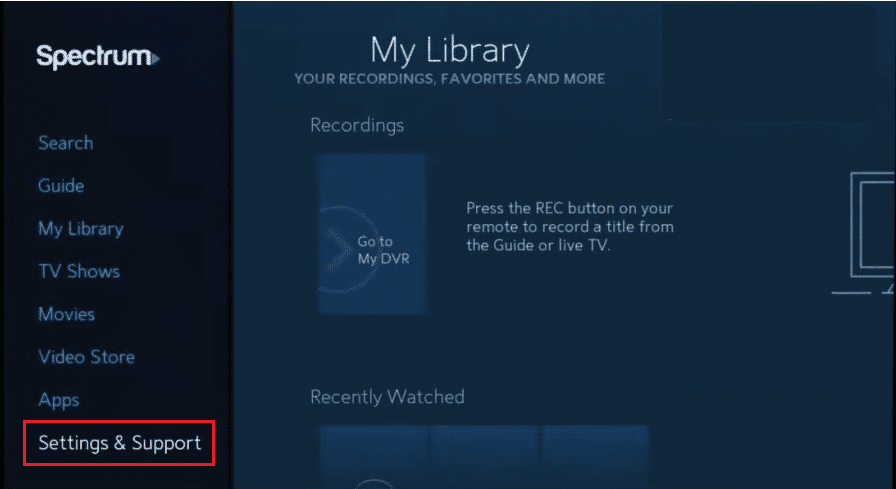
3. Avaa se painamalla OK - painiketta.
4. Käytä nuolinäppäimiä selataksesi Kaukosäädin(Remote Control) , kun olet tukitilassa.

5. Valitse vaihtoehto yhdistääksesi kaukosäätimen televisioon. (connect the remote to the television.)Kun seuraava sivu tulee näkyviin, valitse Yhdistä televisioon -vaihtoehto(Connect to TV option) .
6. Tässä on luettelo suosituimmista televisiomerkeistä. Jos televisiotasi ei ole luettelossa, siirry eteenpäin ja napsauta Näytä kaikki(View All ) -vaihtoehtoa. Uusi näyttö tulee näkyviin, ja siinä näkyy aakkosellinen luettelo kaikista televisioista.
7. Valitse televisiosi(television) ja paina OK - painiketta.
8. Kun olet noudattanut kaikkia näytön ohjeita(on-screen instructions) , voit käyttää televisiotasi Spectrum - kaukosäätimellä ilman ongelmia.
Tapa 4: Vaihda kaapelin ja television välillä(Method 4: Switch Between Cable and TV)
Asiakkailta, jotka eivät ole voineet siirtyä television ohjaustilaan Spectrum(Spectrum) - kaukosäätimellä , on saatu useita ilmoituksia . Spektrikäyttäytymisen käsite on aluksi hieman hämmentävä, mutta sitä ei ole vaikea ymmärtää. Kun kosketat äänenvoimakkuus- tai kanavapainikkeita(Channel) , signaali lähetetään normaalisti kaapelimoduuliin. Sama tapahtuu, jos painat TV-painiketta käynnistääksesi television. Sinun on painettava kaukosäätimen näppäinyhdistelmää vaihtaaksesi ohjataksesi toista laitetta ja nollataksesi Spectrum - kaukosäätimen.
1. Paina ja pidä painettuna muutaman sekunnin ajan kaukosäätimen oikeassa yläkulmassa olevaa CBL-painiketta(CBL button) , paina ja pidä painettuna keskellä olevaa OK/SEL
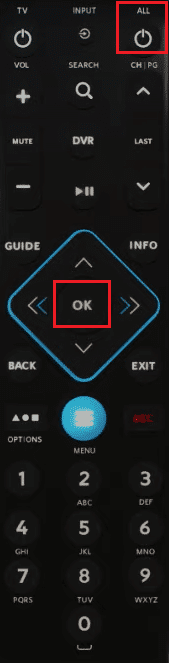
2. CBL syttyy ja pysyy sellaisena. Paina nyt äänenvoimakkuuden vähennyspainiketta(Volume down button) uudelleen ja valitse sitten TV(choose TV) . Kun painat äänenvoimakkuuden vähennyspainiketta, CBL - painike alkaa vilkkua, joten sinun ei tarvitse huolehtia.
3. Kun painat kanava-( channel ) tai äänenvoimakkuuspainikkeita(volume buttons) , ne lähettävät nyt signaalin televisioon kaapelin sijaan, kuten aiemmin.
Lue myös: (Also Read:) Korjaa HDMI Ei ääntä Windows 10:ssä, kun se on kytketty televisioon(Fix HDMI No Sound in Windows 10 When Connected to TV)
Tapa 5: Vapauta kaikki juuttuneet kaukosäätimen painikkeet(Method 5: Free Any Stuck Remote Buttons)
Tämä tekniikka on yhtä helppoa kuin tehokas, ja se auttoi minua tilanteessani. Aloita kaikkien kaukosäätimen painikkeiden painaminen tai pyyhkäiseminen. Koskaan ei tiedä, onko painikkeiden alle päässyt pölyä tai muuta materiaalia, joka estää painikkeita toimittamasta tietoa. Spectrum- kaukosäädin(Spectrum) jatkaa normaalia toimintaansa, kun olet vapauttanut kaikki kiinni jääneet painikkeet.
Tapa 6: Varmista, ettei signaalissa ole esteitä(Method 6: Ensure There are No Signal Obstructions)
Jos näytöllä on paljon esineitä tai paljon huonekaluja television ja sen paikan välillä, jossa normaalisti istut katsomassa sitä, Spectrum - kaukosäätimellä voi olla ongelmia yhteyden muodostamisessa. Tämä johtuu siitä, että jotkin kaukosäätimen ja television väliin asetetut esineet estävät kaukosäätimen lähettämiä infrapunasäteitä välittämästä tietoja televisioon. Kun painat television painiketta kytkeäksesi sen päälle, sama tapahtuu.
Tapa 7: Reset Spectrum Remote
Jos olet määrittänyt spektrikaukosäätimen väärin, voit käyttää tätä vaihtoehtoa palauttaaksesi sen tehdasasetukset tehdasasetuksiin. Taajuuskaukosäätimen nollaaminen toisaalta poistaa kaikki kaukosäätimen aiemmat asetukset. Joten heti kun olet nollannut Spectrum -kaukosäätimen, ole valmis määrittämään se. Varmista, että sinulla on pääsy kaikkiin aiemmin luotuihin tileihin.
1. Pidä TV-painiketta(TV button) painettuna muutaman sekunnin ajan.
2. Pidä se edelleen painettuna, paina OK - painiketta 1 sekunnin ajan ja vapauta sitten molemmat painikkeet samanaikaisesti. Kaikki kolme painiketta (TV, DVD ja AUX ) vilkkuvat, mutta TV-painike pysyy valaistuna.

3. Sinun on nyt pidettävä Delete-painiketta(Delete button) painettuna kolmen sekunnin ajan. TV-painike vilkkuu ja sammuu sitten.
4. Television kaukosäätimen tehdasasetukset palautetaan nyt. Nyt sinun on korjattava se RF2IR-muuntimella(RF2IR converter) . Tee se noudattamalla alla olevia ohjeita.
1. Aloita ottamalla RF2IR-muunnin(RF2IR converter) ulos digisovittimesta.
2. Paina nyt Etsi-painiketta(Find button) muutaman sekunnin ajan.
3. Sinun on nyt asetettava RF2IR-muunnin(RF2IR converter) uudelleen digisovittimeen(Set-top) samalla, kun pidät Etsi(Find) - painiketta painettuna.
4. Nyt voit käyttää Etsi(Find) - ominaisuutta. Vanha pariliitoskoodi olisi hävinnyt tämän seurauksena.
5. Seuraavat vaiheet ovat yksinkertaisia. Yhdistä kaukosäädin RF2IR-muuntimeen viemällä(RF2IR converter) se muutaman metrin päähän digiboksista ja painamalla mitä tahansa(any key) kaukosäätimen näppäintä.
6. Kun yhteys on muodostettu, RF2IR-muuntimen (RF2IR converter)Find -näppäimen painaminen toistaa äänen kaukosäätimestä ja se toimii normaalisti.
Lue myös: (Also Read:) Korjaa perheen jakaminen, YouTube TV ei toimi(Fix Family Sharing YouTube TV Not Working)
Tapa 8: Ota yhteyttä Spectrum Supportiin(Contact Spectrum Support)
Voit ottaa yhteyttä Spectrum-tukeen(Spectrum support) ja selittää ongelmasi, jos mikään yllä olevista vaihtoehdoista ei toimi. Luotettava palveluntarjoaja ei epäröisi tarjota tarvittavaa tukea. Olemme myös kohdanneet tapauksia, joissa kaukosäädin ei toimi yhden Spectrum - laitteen kanssa, mutta toimisi muiden kanssa. Tämä on melko tyypillinen tapahtuma, joka voi tapahtua kenelle tahansa. Harvinaisissa tapauksissa Spectrum - modeemin laiteohjelmisto oli joko vioittunut tai vanhentunut. Koska laiteohjelmistoon(Firmware) ei kiinnitetä huomiota Spectrum TV -laatikossa, useimmat ihmiset jättävät tämän mahdollisuuden huomiotta. Ota yhteyttä asiakaspalveluun ja kerro ongelmasta. Ongelma spektrin kaukosäätimen nollaamisesta toivottavasti korjataan nopeasti.
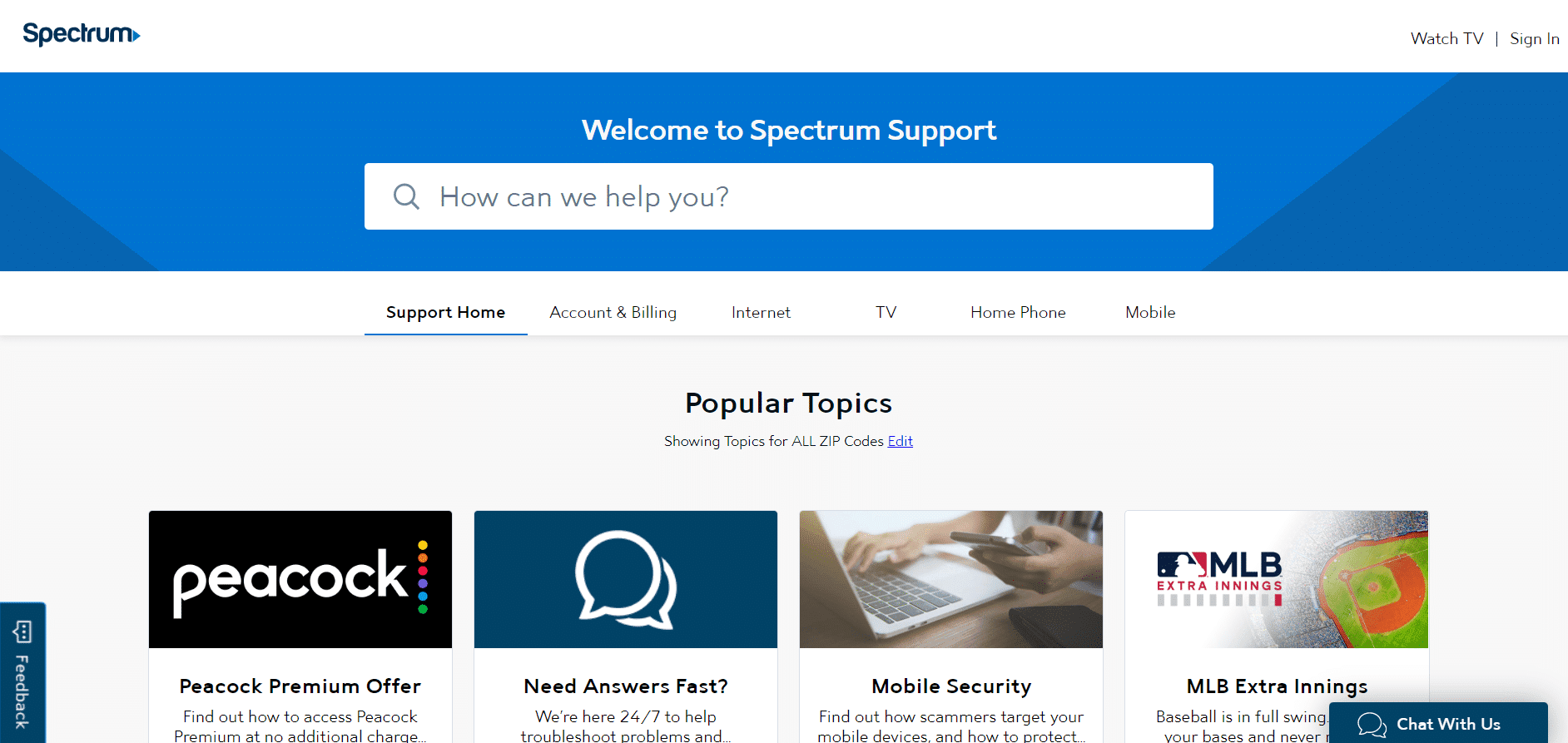
Lue myös: (Also Read:) Kuinka muuntaa koaksiaalikaapeli HDMI :ksi(How to Convert Coaxial Cable to HDMI)
Tapa 9: Vaihda kaukosäädin
Pahimmassa tapauksessa kaukosäädin voi olla syynä taajuisen kaukosäätimen nollausongelmaan. Sitten on aika harkita uuden Spectrum - kaukosäätimen hankkimista. Sinulla on kaksi vaihtoehtoa, mikä tekee siitä melko yksinkertaisen. Sinulla on mahdollisuus vaihtaa kaukosäätimesi uuteen missä tahansa Spectrum - liikkeessä. Voit myös soittaa Spectrumille(Spectrum) ja pyytää korvaavaa kaukosäädintä viiden päivän sisällä. Spectrum veloittaa pienen maksun, jos kaukosäätimesi lakkaa toimimasta muista syistä kuin normaalista kulumisesta.

Usein kysytyt kysymykset (FAQ)(Frequently Asked Questions (FAQs))
Q1. Kuinka saan television kaukosäätimen toimimaan?(Q1. How can I get my TV remote to work?)
V:(Ans: ) Käynnistä televisio tai muut laitteet, joita haluat hallita. Paina ja pidä painettuna DEVICE- ja POWER - painikkeita(buttons) kaukosäätimellä samanaikaisesti. Odota(Wait) , että virtapainike kytkeytyy päälle, ennen kuin vapautat molemmat painallukset. Paina kaukosäätimen virtapainiketta(Power) ja suuntaa kaukosäätimellä televisiota tai muuta laitetta kohti ja odota 2 sekuntia(wait 2 seconds) .
Q2. Onko mahdollista käyttää puhelintani Spectrum-kaapelin kaukosäätimenä?(Q2. Is it possible to use my phone as a Spectrum cable remote?)
V:(Ans: ) Spectrum TV -sovellus(Spectrum TV app) on toimiva, mutta se ei läheskään riitä kaapelin vaihtamiseen. Se tarjoaa kuitenkin joitain suoratoisto-TV-palvelun etuja, kuten mahdollisuuden järjestää suosikkiasemia valinnan mukaan. Kun kadotat television napsautuksen uudelleen sohvatyynyihin, sovellusta voidaan käyttää puhelimesi kaukosäätimenä (se tapahtuu)
Suositus:(Recommended:)
- Korjaa Minecraft-yhteys aikakatkaistiin Ei lisätietoja -virhe(Fix Minecraft Connection Timed Out No Further Information Error)
- Korjaa Logitech-kaiuttimet, jotka eivät toimi Windows 10:ssä(Fix Logitech Speakers Not Working on Windows 10)
- Korjaa näytön peilaus Amazon Firestick -ongelmat(Fix Screen Mirroring Amazon Firestick Issues)
- 8 parasta Fire TV -peilaussovellusta(8 Best Fire TV Mirroring Apps)
Toivomme, että nämä tiedot olivat hyödyllisiä ja tiesit kuinka nollata Spectrum Remote(reset Spectrum Remote) . Kerro meille, mikä tekniikka auttoi ja toimi parhaiten sinulle. Voit myös jättää kysymyksiä tai ehdotuksia alla olevaan kommenttiosaan.
Related posts
Korjaa se, että Discord Go Live ei näy
Korjaa League of Legends Black Screen Windows 10:ssä
Korjaa etätyöpöytä ei muodosta yhteyttä Windows 10:ssä
Korjaa Minecraft-virhe, joka epäonnistui ydinvedoksen kirjoittamisessa
Kuinka aloittaa live-lähetys Discordissa (2022)
Kuinka asentaa Kodi
Korjaa io.netty.channel.AbstractChannel$AnnotatedConnectException-virhe Minecraftissa
Steam-pelien avaaminen ikkunatilassa
Git Merge -virheen korjaaminen
8 tapaa korjata sateen riski 2 Moninpeli ei toimi
Kuinka varmuuskopioida Steam-pelejä
Korjaa Fallout 76 irrotettu palvelimesta
Korjaa League of Legends Frame Drops
Pelitiedostojen eheyden tarkistaminen Steamissä
Synkronoi useita Google Drive -tilejä Windows 10:ssä
Overwatchin kaatumisen korjaaminen
League of Legends Summoner -nimen vaihtaminen
Kuinka korjata ääntä Steam-peleissä
Korjaa Discord-ilmoitukset, jotka eivät toimi
Kuinka korjata iCUE ei tunnista laitteita (Corsair Utility Engine)
